 面捕文档
面捕文档
感谢您购买 Triturbo 的面部捕捉插件,本篇文章将向您解释其中的使用与修改方法。
在阅读本篇文章前,请先阅读 安装指南 以带领您安装本插件。
安装与预设选项
在安装时,你会看到有多个预设选项可选,其中包含:
- HD
- HD (VIVE)
- HD (Quest, Pico)
- SD
预设选项会因版本不同而有更多或更少的种类,其中的的设定也各自不同,但是都会遵守命名规则。
HD 与 SD 代表者解析度的不同,HD有着更高的解析度但是需要更多的同步参数。(括号)内表示针对该设备进一步优化参数的使用量,若不标注设备,则为通用版本,使用更多参数保证所有设备有着最佳效果。
若您有多种设备,请选择通用版本。
⚙ 参数的解析度
由于面捕需要大量参数,并且透过 Expression Parameters 进行网路同步,而VRChat对此上限为 256 比特。
Bool参数需要1比特。Int和Float需要8比特。
我们透过量化参数的技巧降低浮点数所需的比特数。
VIVE 与 Quest, Pico 版本的差异
VIVE 使用 SRanipal 参数相较 Quest 与 Pico 设备在眼睛方面少了眉毛侦测、多了瞳孔直径。 而在嘴部少了 MouthDimple、MouthStretch 和 NoseSneer。
💡 上述说明仅代表 VIVE Pro Eye设备
- VIVE Focus 3 + 表情侦测套件
- VIVE Focus Vision
- VIVE XR Elite + 全脸侦测套件
等上述设备不支持瞳孔直径侦测,另外也不支持EyeWide(睁大眼睛), EyeSquint(挤压眼皮)。
而在嘴部捕捉部分各个VIVE设备基本表现一致。
网格的生成
添加面捕用型态键的网格并不包含于本插件内,而是通过 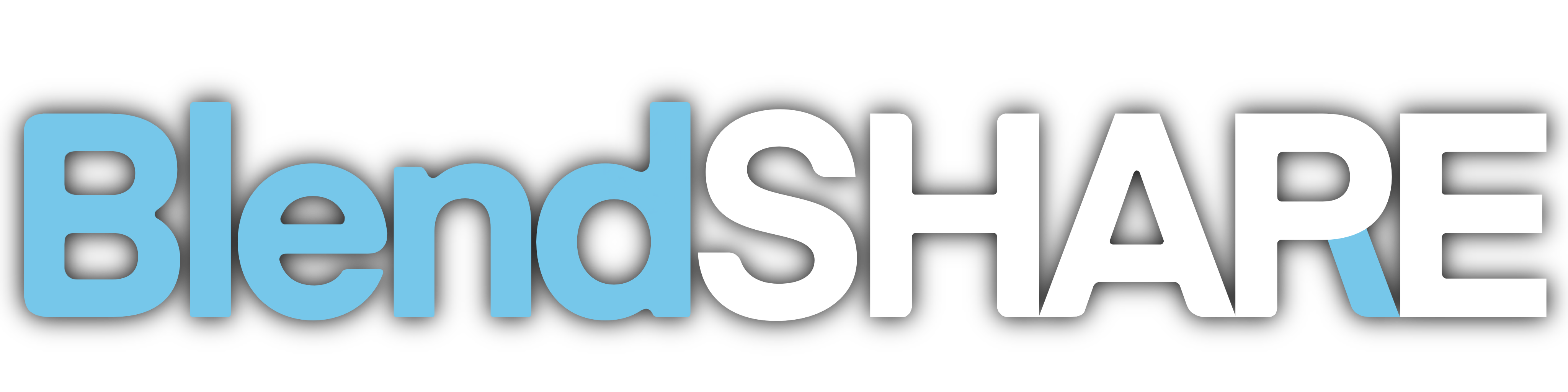
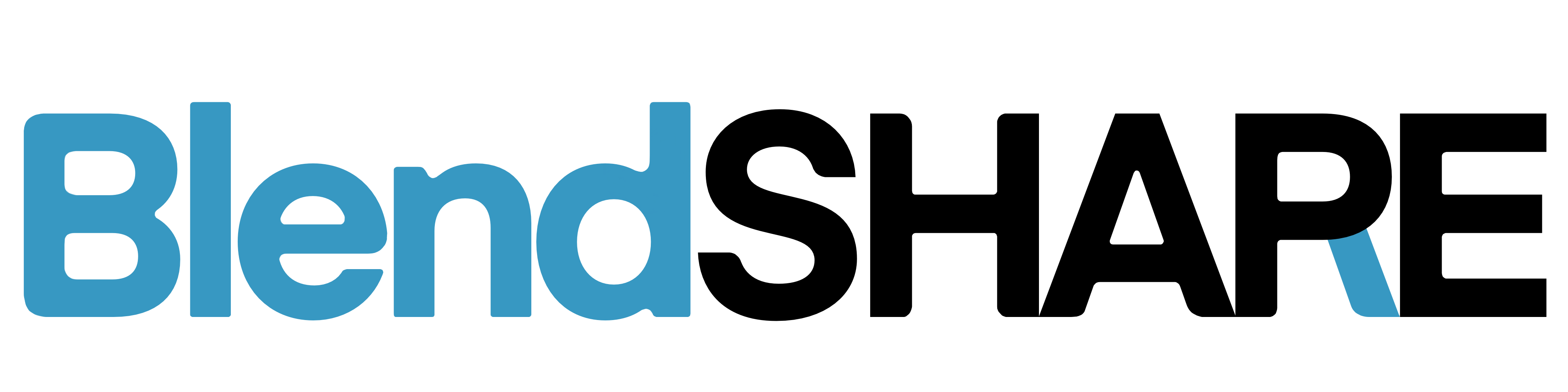 在您安装面捕时生成。 当您第一次为Avatar安装面捕,工具会为您生成带有面捕用型态键的网格。
在您安装面捕时生成。 当您第一次为Avatar安装面捕,工具会为您生成带有面捕用型态键的网格。
该网格默认透过 guid 查找,并由原 FBX 生成,并非是当前安装对象正在使用的网格。 若需要以新 FBX 为目标添加型态键,请选择 Avatar正在使用中的 FBX。 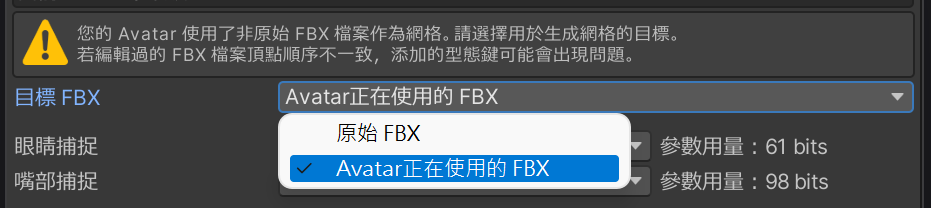
网格的生成仅在第一次安装时发生,若您需要重新生成网格,请删除本工具所生成的网格然后重新安装面捕。
网格生成失败
若您在安装面捕后看不见Avatar的脸,请检查您是否使用了修改过的,并且作为新资产导入的FBX作为Avatar的网格,该FBX的骨骼数量可能与原模型不一致。
请在目标FBX中选择 Avatar正在使用中的 FBX。该选项只在尚未生成网格时出现,若您已生成网格,请重新生成网格。
若您在安装面捕后发现型态键破碎,请使用未修改过的FBX生成网格。
TIP
要避免修改过的FBX在添加型态键失败,请注意以下要点:
- 在修改过程中不得删除相关网格的顶点,且不建议添加顶点。这会导致顶点顺序不一致。
- 如果发现型态键方向错误,请使用 Blender 原生导出器。
- 注意FBX导出时的 Scalings 设定,和
Apply Transform选项。您需要与原模型保持一致。- 当您在 Unity 的 FBX Import Settings 中看到
1m(File) to 1m (Unity)时,请在 Blender 选择FBX Unit Scale。 - 请不要勾选
Apply Transform,如果发现型态键方向错误,请再尝试勾选Apply Transform。
- 当您在 Unity 的 FBX Import Settings 中看到
可以放心更改的部分:
- 添加骨骼和编辑权重
- 添加或编辑型态键
- 编辑 UV
- 编辑法线
- 可以任意编辑与面捕无关的网格
调整眼睛形状修復
本面捕会在眼睛闭合时将部分型态键混合至 0 以避免穿模,该过程相当自然连续。在正常睁眼时,脸型为用户所自定义的型态键,闭眼时会「重设」至 0。
重设的强度可以透过 Eye Tracking Settings 自定义, 强度 1 代表当眼睛闭上时完全重设至 0,而强度 0 表示不重设。
如何调整型态键以自订义面部形状
为您的Avatar自订脸型可能有多种方式。为了使面捕系统可以正常运行,请参考以下方法。
请在 SkinedMeshRenderer 中直接调整Blendshapes滑条的值,并以该状态上传至VRChat。
请不要仅使用动画控制自定义脸型,务必在
SkinedMeshRenderer中也做出相应的调整。
有关左右型态键
大部分调整脸型用的型态键会提供左右分离版本。由于您的左右眼可以独立开合,因此要混合脸型型态键时也需要两眼分离控制,因此需要使用左右分离的型态键调整脸型(尤其是眼睛相关的形状),然而本系统会自动地将对应的型态键改为左右分离的版本,因此您可以按照往常一般调整。
自由调整即可,系统会自动替换成左右分离型态键。若遇到问题,请在调整型态键一开始就使用左右分离的型态键。
下颌张开强度调整
可以通过 ![]() Mouth Tracking Settings 组件轻松自定义下颌张开强度。 该组件位于 Avatar GameObject 的
Mouth Tracking Settings 组件轻松自定义下颌张开强度。 该组件位于 Avatar GameObject 的 Face Tracking/Mouth Tracking 下。
调整参数解析度与缩放
使用 Inspector 查看面捕游戏物件时,您可以看到 Quantization Parameters Creator 组件,如以下画面: 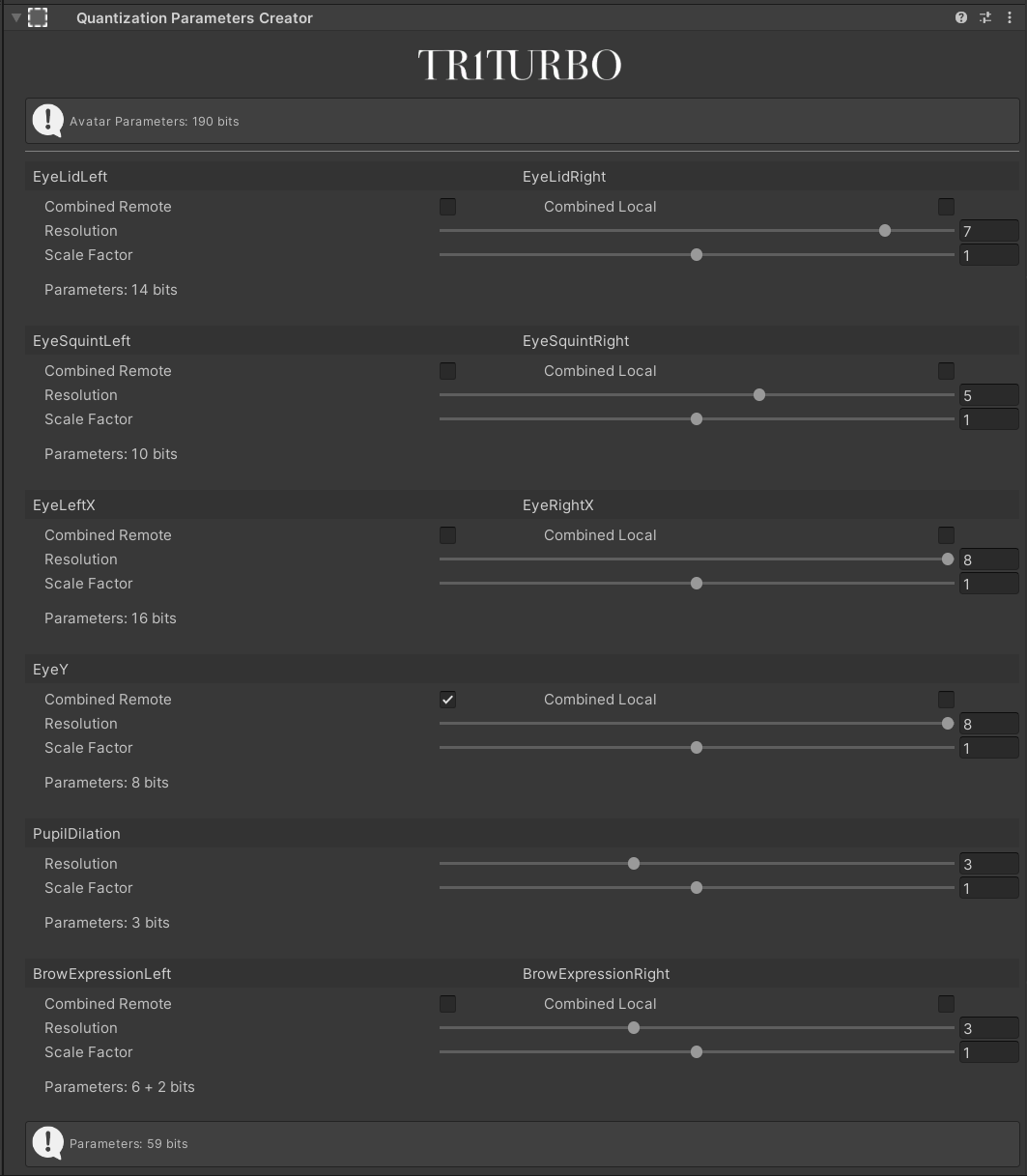
其中每一项为面捕使用的参数,您可以调整解析度与缩放,其中解析度会影响最终需要的同步参数用量。
解析度
使用量化技术降低同步参数用量,VRC Expression parameters 中 float 为 8 bit 解析度,适当降低可以在不过度影响效果的同时降低需要的同步参数。
解析度最低值为
0(不同步),最高值为8(相当于float)。不建议将解析度设定至
2以下。